
VLC-medieafspiller er gratis og open source-software, der er vidt brugt til at afspille mediefiler. Udover video / lydafspilning tilbyder all-featured VLC nogle grundlæggende redigeringsfunktioner, som du kan redigere video. Mange nyttige funktioner som klippe, rotere, flette, tilføje effekter osv. Er designet i det. Desuden er det også i stand til at konvertere, klippe og ændre størrelse på en hvilken som helst video på kort tid, og det konverterer enhver video temmelig hurtigt uden at påvirke videokvaliteten.
Her kommer spørgsmålet, hvordan man beskærer video i VLC? Når du får en video og vil fjerne dens sorte kant, ved du hvordan man beskærer video i VLC? VLC Player er aktiveret med en video beskæring funktionalitet gratis. Det er et redigeringsværktøj, som du altid finder kritisk i forsøget på at slette alle dele af videoen, som du ikke kan lide. Nedenfor er tip til, hvordan du beskærer video ved hjælp af VLC.

VLC beskære video
Trin 1 Start VLC Player på din computer. Du kan navigere til http://www.videolan.org/ for at downloade og installere VLC Player.
Trin 2 Klik Værktøjer på menulinjen og vælg derefter Effekter og filtre fra rullelisten.
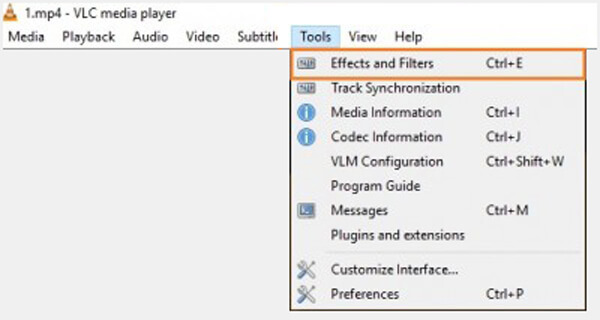
Trin 3 Klik på fanen Video Effects i pop-up Justeringer og effekter vindue. Derefter har du lov til at definere det ønskede område under Crop valgmulighed.
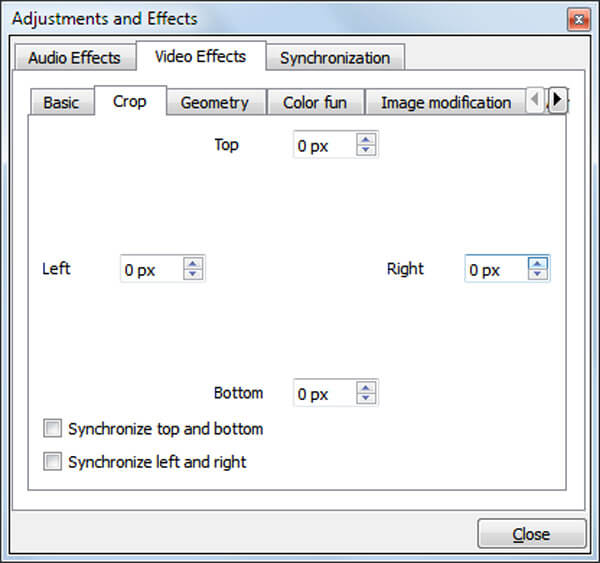
Når du vil beskære video VLC, kan du gøre det med ovenstående metode. Men som du kan se, er VLC Player ikke en professionel videoredigerer. Her anbefaler vi oprigtigt Gratis Video Editor for at hjælpe dig med at beskære video. Du kan gratis downloade det og prøve.
Funktioner:
Trin 1 Download, installer og start Gratis Video Editor på din computer. Denne gratis videoeditor har en let at lære interface og giver dig praktisk videoredigeringskontrol. Klik på Crop for at gå ind i videobeskæringsvinduet.

Trin 2 Importer din video til denne gratis videoeditor ved at klikke på Tilføj fil knap. Du har også lov til at trække din fil direkte til den.

Trin 3 Du er fri til at beskære video og fjerne den unødvendige kant. Den indbyggede videoafspiller giver dig mulighed for at forhåndsvise videoen. På denne måde kan du nemt beskære din video.

Trin 4 Klik Gem > Konverter at klippe video og gemme videoen på din computer.
Kontroller, hvordan du beskærer video fra videoen herunder:


Kan VLC redigere video?
Ja. VLC er langt mere end en multimedieafspiller. Der er mange redigeringsfunktioner som klippe, rotere, flette, effekter føjes til VLC. Når du åbner VLC på din computer, skal du klikke på Værktøjer> Effekter og filtre. Derefter har du lov til at justere video- og lydeffekter og rediger din video i VLC.
Kan jeg trimme videoer med VLC?
Ja. VLC Media Player har nogle grundlæggende redigeringsværktøjer, som du kan bruge til at opdele videofiler. De uddelte videofiler forbliver i samme format som den originale.
Hvordan fletter jeg video i VLC?
Start med at vælge Medier fra menulinjen, og vælg Konverter / gem indstillingen. Klik på Tilføj-knap i pop-up-vinduet for at indlæse videofilerne, og vælg derefter Konverter / Gem i rullemenuen.
Vi taler hovedsageligt om VLC-afgrødevideo i denne artikel. Vi viser dig, hvordan du beskærer video i VLC trin for trin. Desuden introducerer vi dig en let at bruge gratis videoeditor til at hjælpe dig med at fjerne den sorte video kant. Håber du nemt kan beskære video efter at have læst dette indlæg.